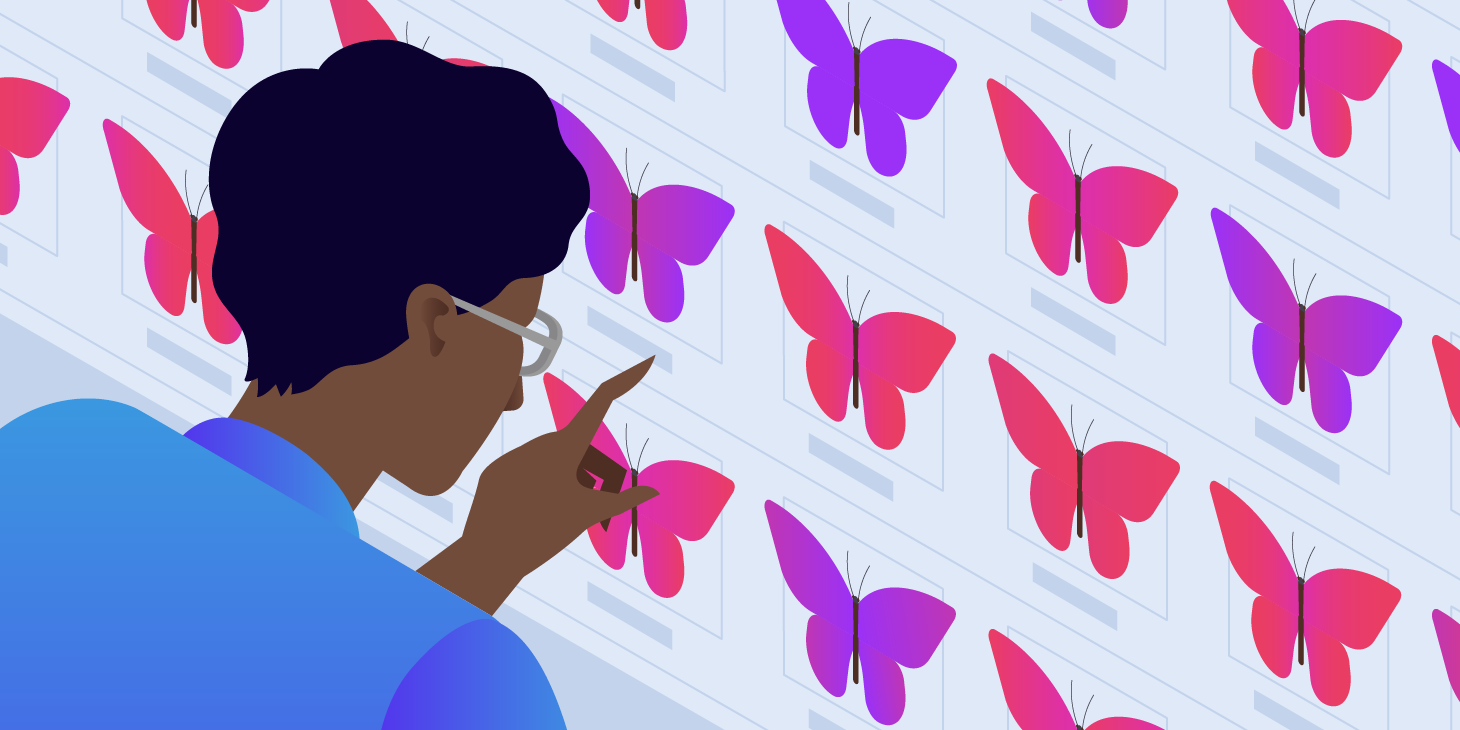Erros baseados em navegadores são freqüentemente raros e, quando eles aparecem, você pode determinar rapidamente a causa. Por exemplo, erros 404, erros 502 de gateway ruins, e mais todos têm correções ou causas específicas. O PR_END_OF_FILE_ERROR não é um que você verá regularmente, mas é frustrante quando você o faz, e precisará de sua atenção imediata.
Se você é um usuário Safari ou Chromium-variant, este erro não o afetará. É um problema exclusivo do Firefox que tem algumas correções diferentes. No entanto, não é necessário um conhecimento técnico profundo e você terá todas as ferramentas e habilidades necessárias para resolver o erro.
Para este artigo, vamos analisar tudo o que tem a ver com o erro PR_END_OF_FILE_ERROR. Vamos mostrar como corrigir e evitá-lo no futuro.
Primeiro, porém, vamos explicar o que é o erro e como ele é causado.
Confira nosso guia em vídeo para corrigir o PR_END_OF_FILE_ERROR:
O que é PR_END_OF_FILE_ERROR?
O PR_END_OF_FILE_ERROR é um problema de conexão segura. É um erro específico do Firefox que ocorre quando o navegador não consegue estabelecer uma conexão segura com o site. Portanto, é um problema do lado do cliente.
Para entender um pouco mais os detalhes dessa definição, precisamos falar sobre “cipher suites“. Isso pode ficar um pouco complexo, mas em termos amplos, é uma lista de instruções para proteger e autenticar uma conexão de rede por meio de um protocolo criptografado.
Se uma conexão utiliza Secure Sockets Layer (SSL) ou Transport Layer Security (TLS), o navegador procurará se conectar executando a lista de conjuntos de cifras. Uma vez encontrada uma correspondência, a conexão é feita, e o usuário pode continuar. Caso contrário, o usuário receberá um erro de conexão segura.
Em poucas palavras, o erro diz que o navegador percorreu sua lista de conjuntos de cifras e não tem uma correspondência. Em um sentido literal, ele chegou ao final do arquivo de suítes cifradas e não retornou nada.
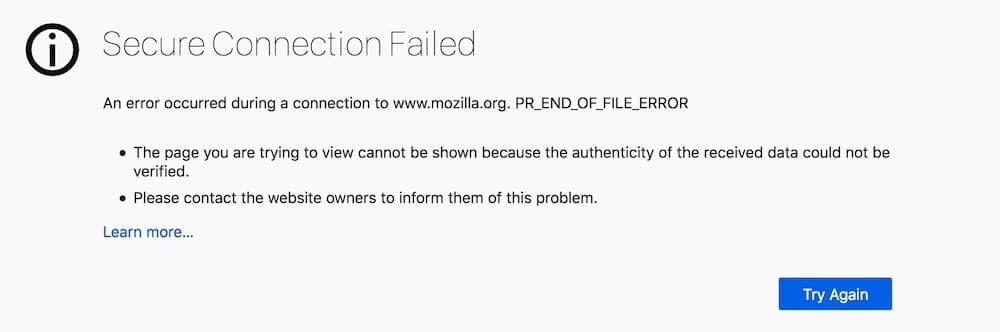
O PR_END_OF_FILE_ERROR só acontece no Mozilla Firefox, o que significa que você não verá isso no Safari, Chrome, Brave ou Edge. Isso geralmente afetará todos os sites que você tentar acessar. Nossa pesquisa não descobriu nenhuma razão explícita para isso, mas você terá uma ideia melhor das causas nas seções posteriores.
Este é um problema de conexão segura, mas não é o mesmo que aqueles que você verá em outros navegadores. Aqui, o problema está relacionado ao software de terceiros ou a um problema de configuração do navegador, em vez de segurança inerente.
| Código de erro | PR_END_OF_FILE_ERROR |
| Tipo de erro | Erro do navegador |
| Variações do erro | Falha na conexão segura |
| Causas do erro | Perfil incorreto ou corrompido do Firefox Ciphers incorretas VPN ou proxy mal configurado Interferência de software de segurança de terceiros |
O que causa o PR_END_OF_FILE_ERROR?
Para um problema que envolve algumas partes móveis (e codificadas) diferentes, as causas para o PR_END_OF_FILE_ERROR são muitas vezes simples. Na verdade, há quatro razões para o erro aparecer:
- Um perfil de navegador incorreto ou corrompido. Esta é uma causa comum para o erro e pode ser a razão pela qual é específico do Firefox.
- Cifras incorretas. Pode ser que as próprias cifras estejam incorretas, o que significa que você precisará importar as corretas.
- Conexões mal configuradas do proxy ou Rede Privada Virtual (VPN). Se sua conexão parecer ambígua em relação à sua localização, isto pode, às vezes, causar o erro.
- Interferência de software de segurança de terceiros. Esta é uma razão clássica para muitos erros e problemas em um computador e afetará as máquinas Windows muito mais do que Mac.
Em sua maioria, as causas específicas não são muito técnicas (embora possam parecer à primeira vista). Ao longo deste artigo, mostraremos como consertar o PR_END_OF_FILE_ERROR e reativar sua capacidade de navegar na web.
Como corrigir o PR_END_OF_FILE_ERROR?
Há cinco correções distintas para o PR_END_OF_FILE_ERROR. Discutiremos a seguir. Note que não vamos apresentá-las em nenhuma ordem em particular, pois qualquer uma ou todas essas causas podem estar em falta.
Como tal, mergulhe em uma solução que combine com seu problema específico e com o que você já sabe. Se isso não funcionar, dê uma olhada nas outras soluções para resolver o erro.
1. Desative seu software de segurança de terceiros
Uma das grandes diferenças entre as máquinas Windows e Mac é a confiança no software de segurança e antivírus. Tanto o Linux quanto o MacOS possuem uma infraestrutura que significa que estes tipos de programas não são necessários para navegar na web com segurança.
Como tal, este primeiro patch será aplicado principalmente aos usuários de Windows e Firefox. O conceito é que seu software de segurança e antivírus consideram as suítes de criptografia uma ameaça potencial. Ao remover este software da equação, você pode testar a conexão sem interferência.
Embora haja muitas soluções disponíveis para dar detalhes específicos aqui, haverá um processo semelhante para todos os softwares:
- Acesse o painel de controle para sua solução e desligue-o. Em muitos casos, haverá um botão ou interruptor marcado para fazer isso.
- Uma vez feito isso, saia do programa e reinicie seu computador. Recomendamos que você desligue, espere 30 segundos e depois reinicie. Isto dá ao seu computador tempo de memória para limpar.
- Verifique se o software não está funcionando novamente quando você estiver de volta à sua área de trabalho, pois isso pode acontecer na inicialização.
- Verifique seu navegador e veja se o erro persiste.
Caso contrário, você está pronto para fazer a navegação como antes. Se você ainda vir o PR_END_OF_FILE_ERROR, no entanto, você vai querer olhar para as próximas correções.
2. Desabilite sua VPN ou Proxy
Assim como seu software de segurança e antivírus, suas configurações de VPN e proxy também podem ter um impacto em seu navegador. As razões para isto são semelhantes às da seção anterior: a funcionalidade inerente envolvida pode “bloquear” as conexões e fazer com que seu navegador pense que as suítes de cifras não existem.
A boa notícia é que você desativaria sua VPN da mesma forma que seu antivírus – deveria ser um processo de um clique. A partir daí, reinicie novamente e verifique sua conexão in-browser.
O processo para desativar seu representante é mais envolvido, mas ainda assim realizável. Para usuários de Mac, primeiro, abra Preferências do Sistema > Rede.
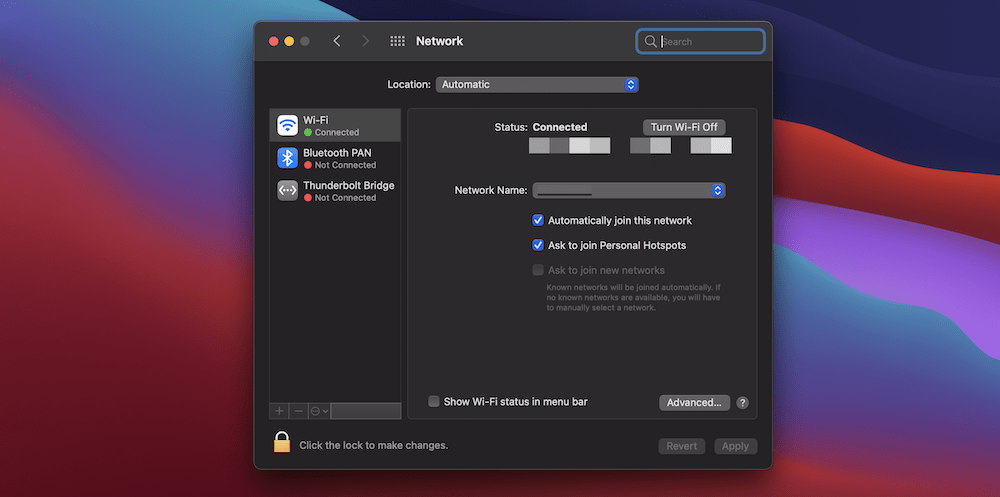
Se você precisar clicar no ícone “lock” para fazer alterações, faça-o aqui.
Selecione o serviço de rede que você usa (provavelmente Wi-Fi na maioria dos casos) quando estiver pronto, depois clique no botão Avançado. Na tela seguinte, abra a aba Proxies:
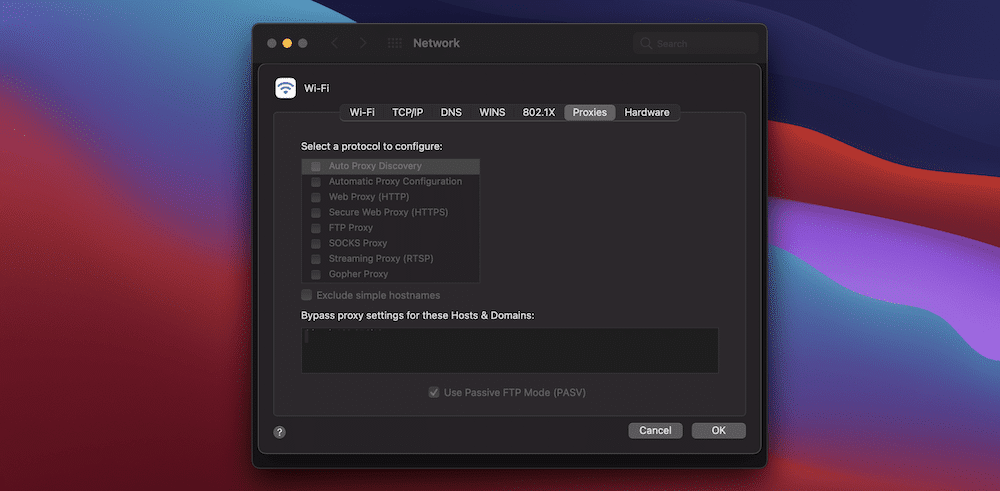
Em nosso exemplo, não temos procuradores configurados ou selecionados. No seu caso, você pode ver algumas das opções verificadas. Sua tarefa aqui é desmarcá-las, clicar em OK, reiniciar seu computador e depois testar sua conexão.
Para usuários do Windows, desativar seu servidor proxy é igualmente simples. Primeiro, digite “Proxy” na barra de busca, e abra o atalho para as configurações de proxy:
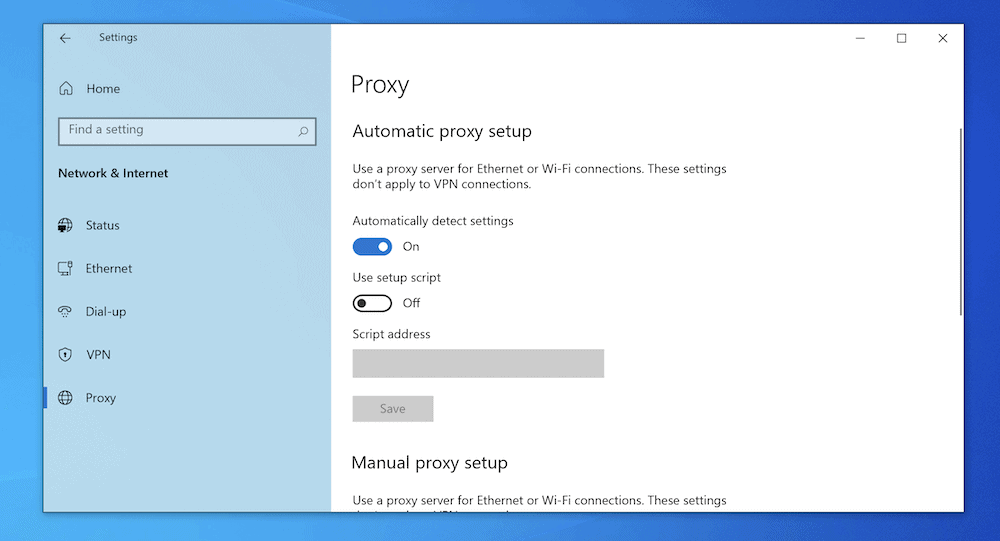
Daqui, vá até a seção de configuração do proxy manual, e mude a chave Usar um servidor proxy para Desligado:
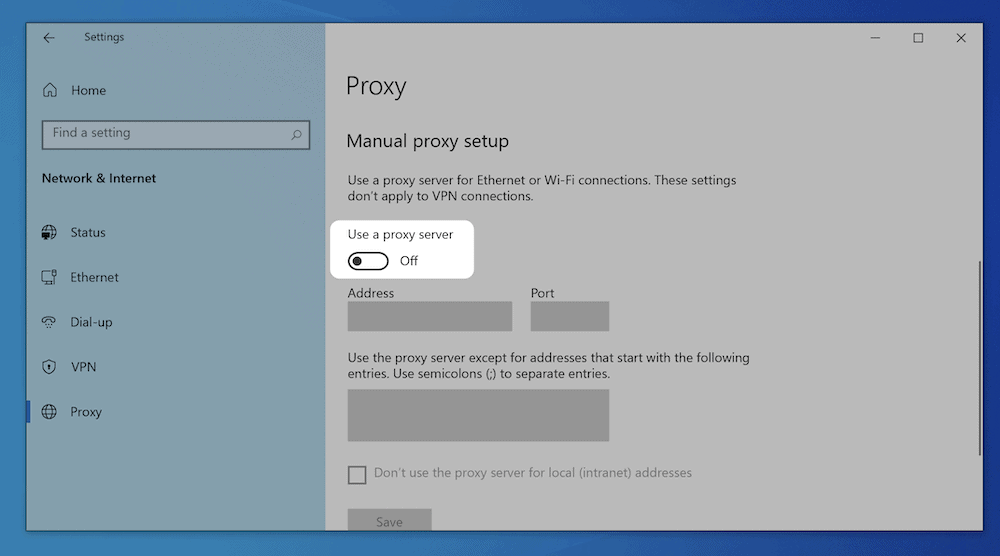
Como com os outros métodos, reinicie seu computador novamente e tente navegar para uma página. Se você ainda tiver o PR_END_OF_FILE_ERROR, talvez seja necessário escavar as configurações do seu navegador.
3. Restabeleça as configurações do Secure Sockets Layer (SSL) do Firefox
Seu primeiro instinto pode ser pular esta solução, especialmente se você não tiver tocado nas configurações SSL do seu navegador. No entanto, ainda vale a pena passar por esta correção porque ela é rápida de ser realizada e poderia resolver seus problemas sem mais trabalho.
Para redefinir suas configurações SSL, vá para o menu “hambúrguer” dentro do Firefox e clique na opção Ajuda:
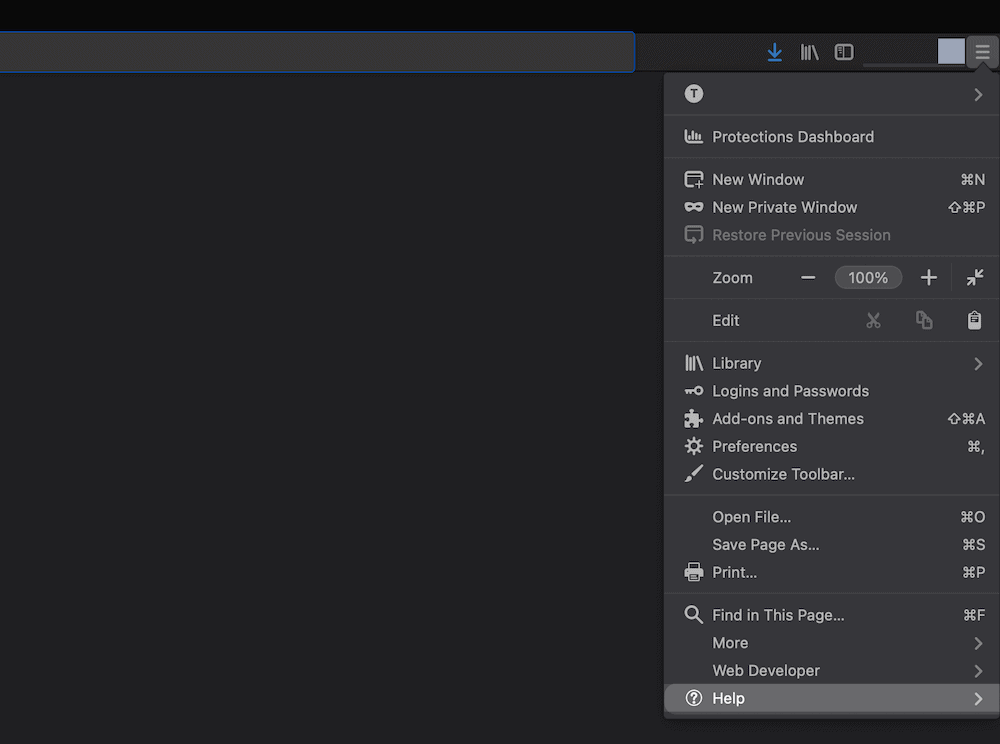
A partir daqui, selecione Mais Informações sobre Solução de Problemas. Isto abrirá uma tela dentro do navegador mostrando alguns diagnósticos:
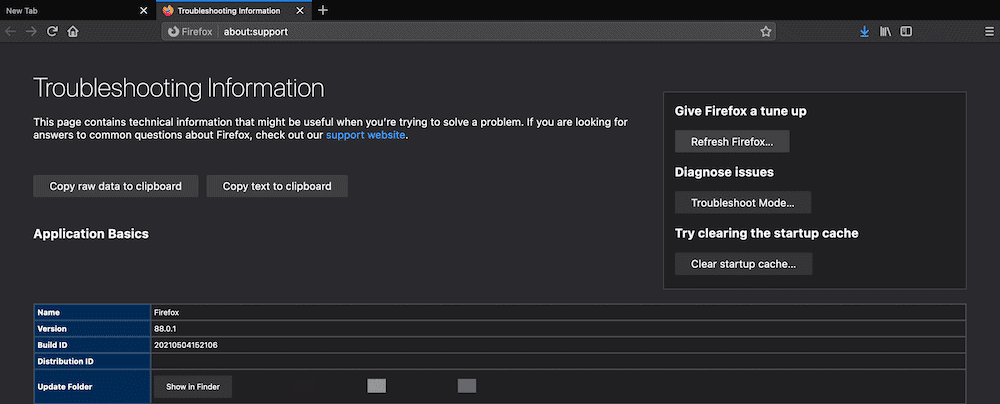
Aqui, clique no botão Refresh Firefox, e seu navegador será reiniciado. Isto é suficiente para reiniciar suas configurações SSL, então verifique se você pode navegar na web neste ponto. Caso contrário, há outra correção técnica que podemos realizar.
4. Desative o sistema de nomes de domínio (DNS) sobre HTTPS dentro do Firefox
Em resumo, seu DNS é como você pode navegar na web usando URLs como kinsta.com. O DNS sobre HTTPS é um protocolo para estas solicitações DNS através de HTTPS.
O objetivo do protocolo é parar os ataques machine-in-the-middle e evitar “espionagem” maliciosa, mas esta característica normalmente útil do Firefox também pode causar o PR_END_OF_FILE_ERROR.
A solução é desativá-lo. Para isso, vá para sua tela de Preferências do Firefox. Isto é através do menu de hambúrgueres dentro do navegador, ou você poderia usar a barra de ferramentas em seu lugar:
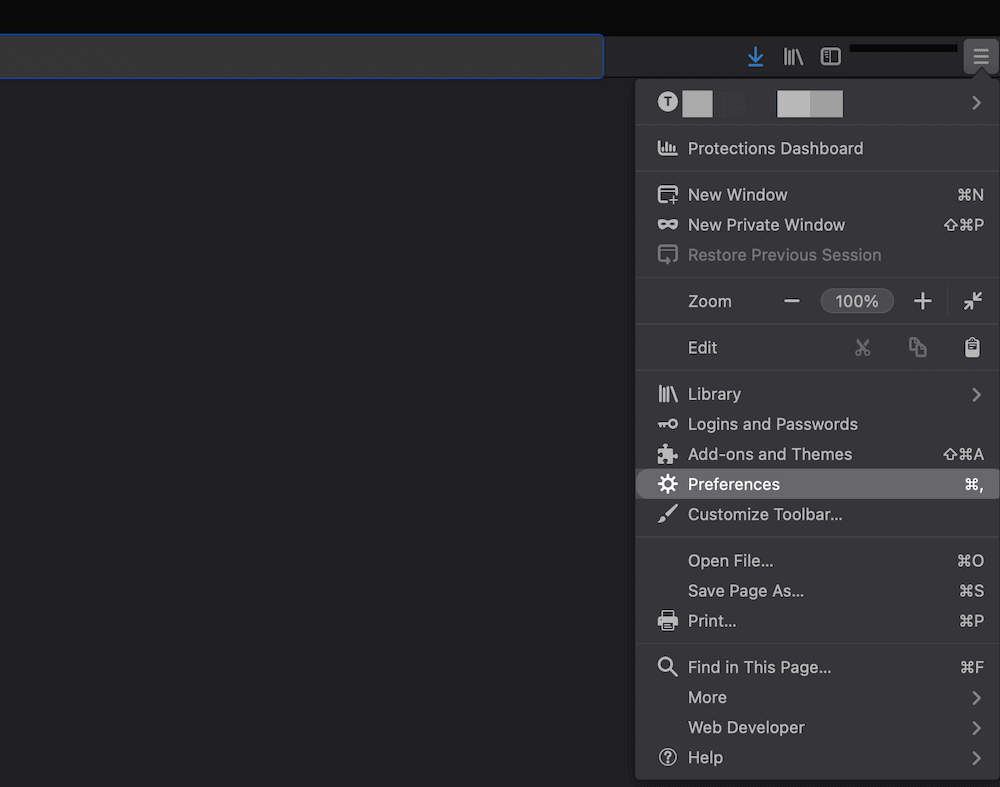
A partir daqui, certifique-se de que você está na tela Geral:
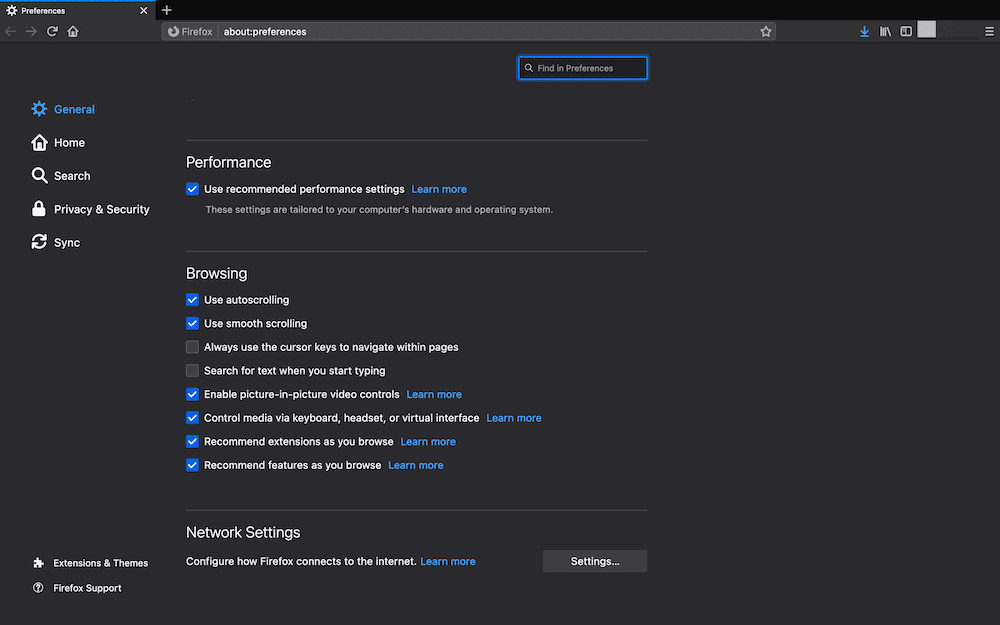
Se você descer até a seção Configurações de rede e clicar no botão Configurações…, você abrirá as Configurações de conexão:
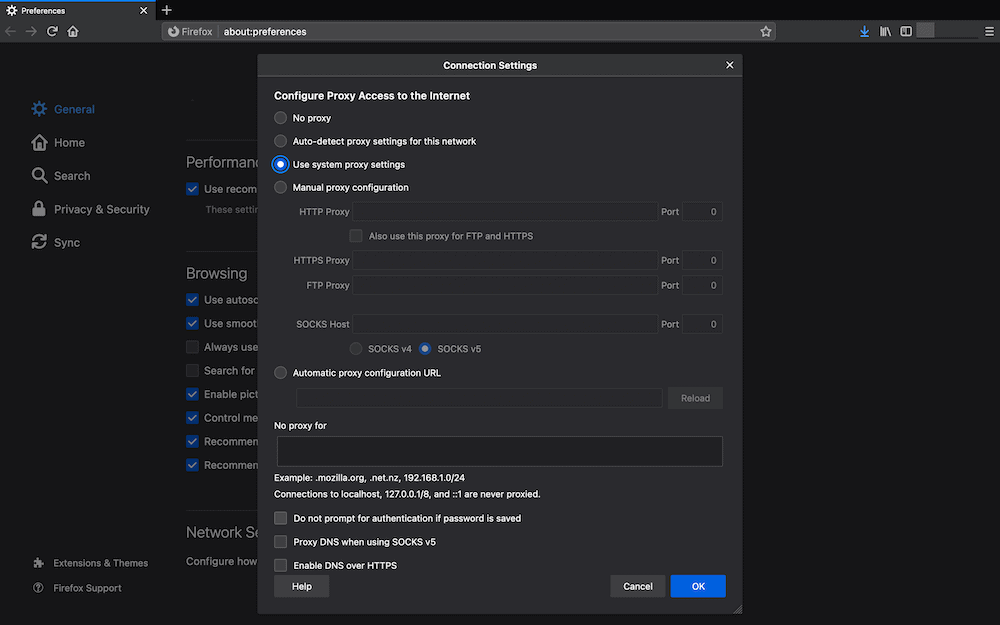
A partir daqui, encontre a opção Habilitar DNS sobre HTTPS, e desmarque a caixa. Uma vez reiniciado o Firefox, verifique seu navegador e veja se o erro desapareceu.
5. Crie um novo perfil Firefox
Neste ponto, você terá percorrido a maioria das correções para o PR_END_OF_FILE_ERROR. Se você ainda não tiver sorte em resolvê-lo, a reconstrução do perfil do seu navegador Firefox deverá colocá-lo novamente em funcionamento.
Antes de fazer isso, é uma boa idéia salvar seus marcadores de página. Você pode acessar a biblioteca de favoritos de algumas maneiras – você pode usar o botão Biblioteca na barra de ferramentas, utilizar um atalho de teclado, ou clicar em Favoritos > Mostrar todos os Favoritos na barra de menu:
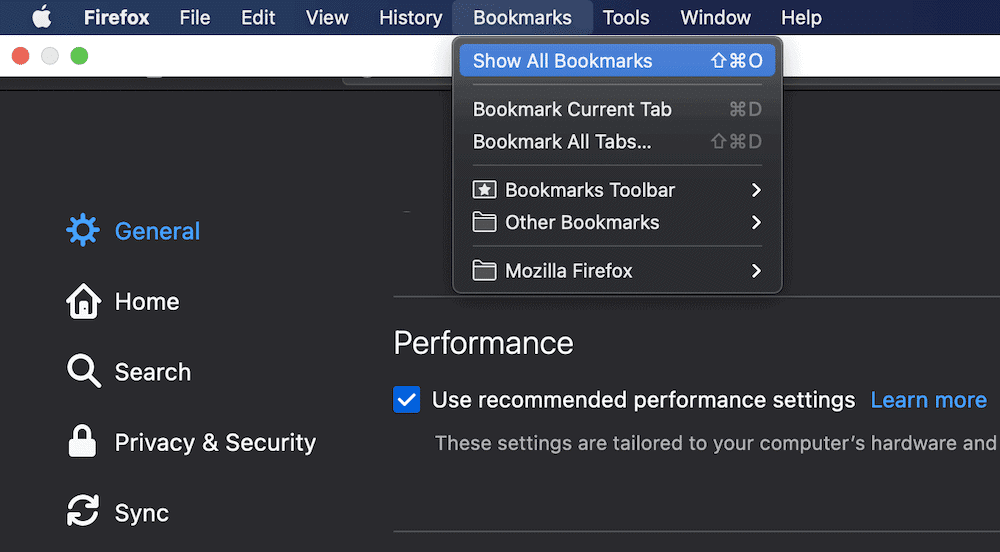
Aqui, selecione a opção Todos os Favoritos do explorador de árvores, e escolha a opção Importar e Exportar no topo. Parecem duas setas apontando em direções opostas:
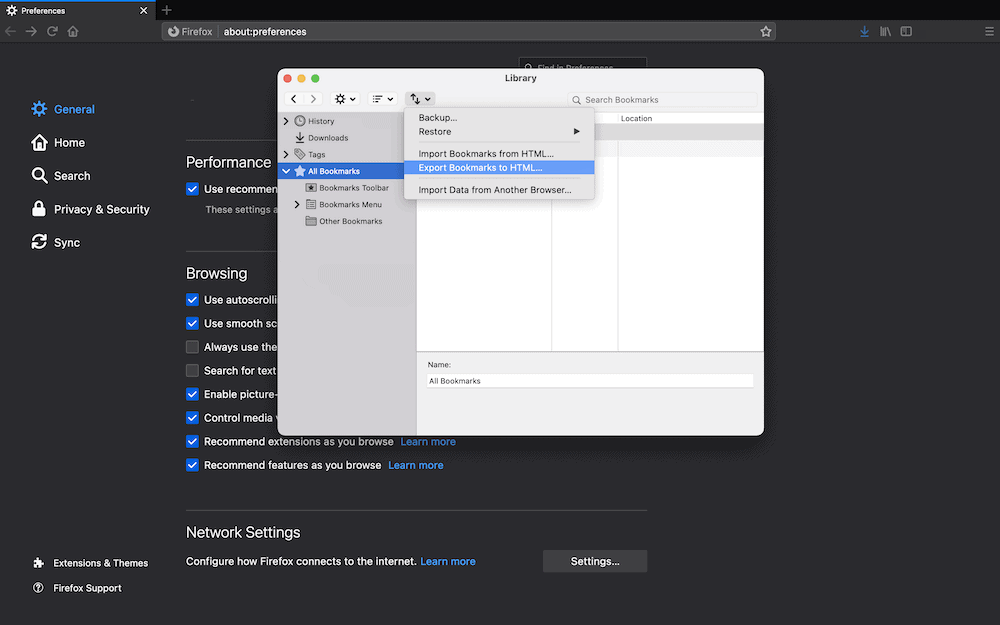
Clique em Exportar Favoritos para HTML…, e salve o arquivo em algum lugar onde você possa alcançá-lo novamente. A partir daqui, abra o Gerenciador de Perfil digitando “about:profiles” na barra do navegador Firefox e clicando em Enter. Isto trará uma tela mostrando sua lista atual de perfis e um botão para criar um novo:
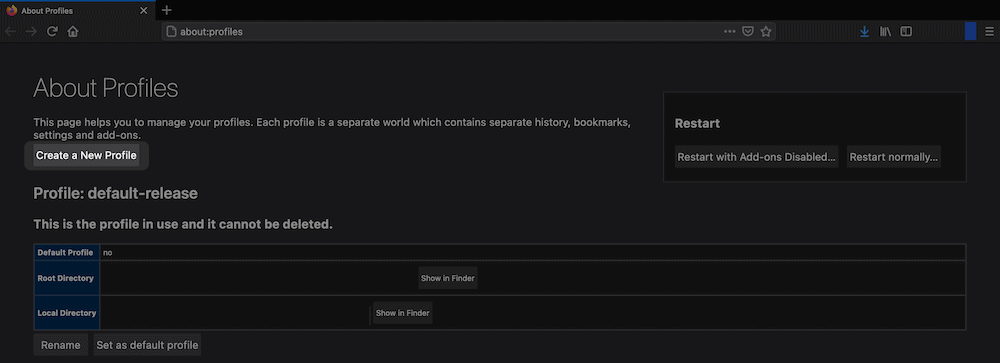
Se você clicar neste botão, você pode inserir um novo nome de usuário. Assim que você confirmar, este novo usuário aparecerá na parte inferior do Gerenciador de Perfil:
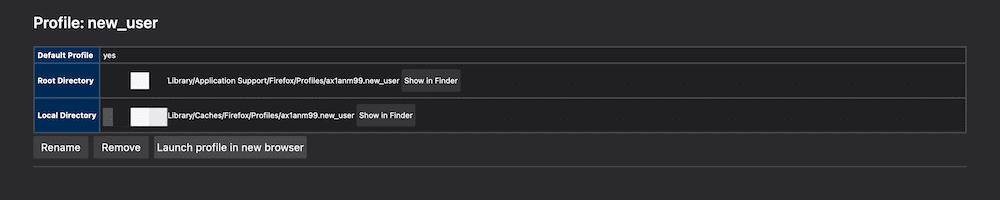
Neste ponto, clique em Iniciar perfil no novo navegador, e o PR_END_OF_FILE_ERROR deve desaparecer. Você também vai querer importar seus bookmarks, seguindo nosso conselho de antes. É o mesmo processo, mas desta vez você escolherá Importar Favoritos a partir de HTML….
Como evitar o PR_END_OF_FILE_ERROR?
No futuro, você vai querer ter certeza de que o PR_END_OF_FILE_ERROR não volte. Para fazer isso, você deve considerar o seguinte:
- Determine se seu software de segurança de terceiros ou antivírus é realmente necessário. Ao mesmo tempo, considere se você precisa de uma nova solução (ou novas configurações) que não cause o erro novamente. Você também pode querer verificar sua solução VPN pelas mesmas razões.
- Dê uma olhada em suas configurações de proxy para ver se uma mudança é necessária. Se você está causando um problema aqui, pode haver outras áreas que seu procurador está afetando.
- Suas configurações SSL são frequentemente definidas de forma otimizada. Como tal, mexer com elas se você não for um especialista pode significar um desastre.
Pode ser que você veja o PR_END_OF_FILE_ERROR novamente, independentemente de suas medidas preventivas. Como tal, ter o conhecimento em mãos vai lhe servir bem ao lado de tomar precauções.
Resumo
Os erros de navegadores são poucos e distantes e muitas vezes são simples de diagnosticar e corrigir. Dito isto, o PR_END_OF_FILE_ERROR é estranho porque é específico do Firefox e raro.
Mesmo assim, você pode resolver o problema sem se aprofundar muito em seu conhecimento técnico. A primeira porta de chamada é para desativar qualquer software de segurança ou antivírus. A partir daí, você pode verificar e redefinir qualquer configuração SSL ou DNS e – se tudo mais falhar – reconstruir seu perfil do navegador Firefox.
Embora sejamos conhecidos pelo nosso tempo de atividade estelar e estabilidade sólida, nossa equipe de suporte está à disposição 24 horas por dia para ajudá-lo com questões do site ou hospedagem. Os clientes Kinsta podem entrar em contato conosco através do painel MyKinsta e estar de volta e funcionando num piscar de olhos!